प्लेक्स सर्वर और सर्वर सेटिंग्स से लॉक आउट? यहाँ फिक्स है!
कई बार, अपना प्लेक्स पासवर्ड बदलने के बाद, आप (Plex Password)प्लेक्स सर्वर(Plex Server) से लॉक हो जाएंगे । इस स्थिति में देखा जाने वाला सबसे आम संदेश है " आपके पास इस सर्वर तक पहुँचने की अनुमति नहीं है(You do not have permission to access this server) "। यह अन्य मामलों में हो सकता है जैसे जब आप अपने डिवाइस फॉर्म सर्वर को हटाते हैं या सबसे खराब, यह अभी भी एक अमान्य टोकन धारण कर रहा है जिसका उपयोग प्रमाणित करने के लिए किया जाता है। इसे कई समस्या निवारण चरणों के माध्यम से हल किया जा सकता है।
जो लोग Plex से अवगत नहीं हैं , यह एक सर्वर-क्लाइंट प्रोग्राम है जो आपको मीडिया फ़ाइलों को केंद्रीय स्थान या आपके पीसी/मैक से किसी अन्य डिवाइस पर स्ट्रीम करने देता है।
Plex अनुमति(Plex Permission) समस्या निवारण पर वापस जाने के लिए , Plex में " एक्सेस स्पेशल सर्वर सेटिंग्स(Access Special Server Settings) " है जो ऑपरेटिंग सिस्टम में संग्रहीत है। इसे ठीक करने की आवश्यकता है।
प्लेक्स सर्वर(Plex Server) और सर्वर सेटिंग्स(Server Settings) से लॉक आउट
विंडोज ओएस के लिए फिक्स
किसी भी ऐप की महत्वपूर्ण सेटिंग्स विंडोज रजिस्ट्री(Windows Registry) में स्टोर होती हैं । इससे पहले कि हम आपसे रजिस्ट्री को संपादित करने के लिए कहें, रजिस्ट्री का बैकअप लेना(backup the registry) और कुछ गलत होने पर पुनर्स्थापित करना एक अच्छा विचार है। ऐसा करने के लिए आपको व्यवस्थापकीय(Admin) विशेषाधिकारों की आवश्यकता होगी ।
Press WIN + Rरन(Run) प्रॉम्प्ट खोलने के लिए विन + आर दबाएं ।
regedit टाइप करें , और एंटर दबाएं।
निम्न कुंजी पर नेविगेट करें:
HKEY_CURRENT_USER\Software\Plex, Inc.\Plex Media Server
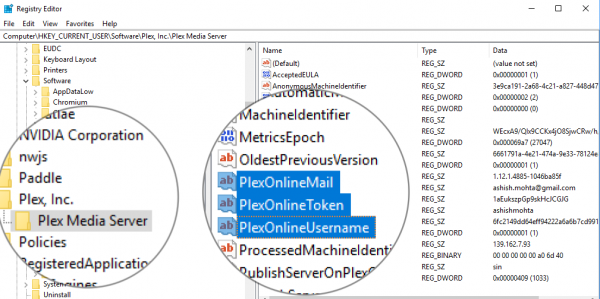
इन प्रविष्टियों को ढूंढें, उन सभी का चयन करने के लिए नियंत्रण दबाएं। हटाएं बटन दबाएं।
- प्लेक्सऑनलाइनहोम
- प्लेक्सऑनलाइनमेल
- प्लेक्सऑनलाइनटोकन
- प्लेक्सऑनलाइनउपयोगकर्ता नाम
अपना प्लेक्स मीडिया सर्वर लॉन्च करें।
विंडोज़ पर लिनक्स के लिए फिक्स
यदि आप Windows 10 पर Linux(Linux on Windows 10) का उपयोग कर रहे हैं और Plex Media सर्वर के लिए (Plex Media)Linux क्लाइंट का उपयोग कर रहे हैं, तो आपको मुख्य Plex Media Server डेटा निर्देशिका में Preferences.xml फ़ाइल को संपादित करने की आवश्यकता होगी ।
यह आमतौर पर यहां उपलब्ध है:
$PLEX_HOME/Library/Application Support/Plex Media Server/
डेबियन(Debian) , फेडोरा(Fedora) , सेंटोस(CentOS) , उबंटू(Ubuntu) के लिए यह यहां स्थित है:
/var/lib/plexmediaserver/Library/Application Support/Plex Media Server/
नोट:(Note: ) यह समाधान मानक लिनक्स(Linux) इंस्टॉलेशन पर भी लागू होता है।
अपने प्लेक्स मीडिया सर्वर से बाहर निकलें
उस स्थान पर जाएँ, और Preferences.xml फ़ाइल की एक प्रति बनाएँ। लिनक्स(Linux) कॉपी कमांड सीपी का प्रयोग करें ।
इसके बाद, फ़ाइल को एक मानक टेक्स्ट एडिटर में खोलें।
Preferences.xml फ़ाइल से निम्न विशेषता/कुंजी जोड़े निकालें :
PlexOnlineHome="1" PlexOnlineMail="[email protected]" PlexOnlineToken="BxTVDdUHGGq79JpiEPyC" PlexOnlineUsername="ExampleUser"
संपादित फ़ाइल सहेजें।
किसी भी बड़ी समस्या के मामले में, संपादित फ़ाइल को बैकअप के साथ बदलें, और फिर चरणों का पालन करें।
अपने प्लेक्स मीडिया सर्वर (Plex Media Server)तक पहुंच(Access) बहाल करें
अब जब आपने मान संपादित कर लिया है, तो आपको बस अपने Plex Media Server में वापस जाना होगा ।
(Load)प्लेक्स वेब ऐप(Plex Web App) का स्थानीय संस्करण (Local Version)लोड करें
प्लेक्स(Plex) आइकन देखें या केवल प्लेक्स वेब ऐप के स्थानीयहोस्ट संस्करण का उपयोग करें। यह आमतौर पर http://127.0.0.1:32400/web है । समस्या का मूल कारण स्थानीय है, इसलिए ऑनलाइन संस्करण में न आएं और साइन-इन करें। यह मदद नहीं करेगा। अपने खाते से साइन-इन करें, और आपके पास सर्वर, साथ ही सेटिंग्स तक पहुंच होनी चाहिए।
यदि आप स्वयं को पहले से साइन इन देखते हैं, तो साइन आउट करें, और फिर साइन-इन करें। बाद में, आप plex.tv वेबसाइट पर होस्ट किए गए संस्करण का उपयोग करके प्लेक्स वेब ऐप को कहीं से भी एक्सेस कर सकते हैं। (Plex Web App)https://app.plex.tv/desktop पर जाएं या plex.tv वेबसाइट पर अपने खाते में साइन इन करें। फिर ऊपर दाईं ओर बड़े नारंगी लॉन्च(Launch) बटन पर क्लिक करें।
Hope this helps!
Related posts
WAMP सर्वर आइकन नारंगी दिखा रहा है और हरा नहीं हो रहा है
विंडोज 10 में ग्लोबल प्रॉक्सी सर्वर सेटिंग्स को कैसे कॉन्फ़िगर करें
विंडोज सर्वर कंप्यूटर सेटिंग्स स्क्रीन लागू करने पर अटक गया
एम्बी बनाम प्लेक्स: आपके लिए बेहतर मीडिया सर्वर कौन सा है?
प्लेक्स मीडिया सर्वर में उपयोग करने के लिए 6 सर्वश्रेष्ठ हार्डवेयर घटक
आपके कंप्यूटर से निःशुल्क एसएमएस भेजने के सर्वोत्तम उपकरण
विंडोज पीसी में इनविटेशन कार्ड कैसे बनाएं
अपनी खुद की डिवाइस लाओ (बीओओडी) लाभ, सर्वोत्तम अभ्यास इत्यादि।
डिस्कस कमेंट बॉक्स किसी वेबसाइट के लिए लोड या प्रदर्शित नहीं हो रहा है
सिली विंडो सिंड्रोम क्या है - स्पष्टीकरण और रोकथाम
टीम वर्क को प्रबंधित करने के लिए नि:शुल्क कार्य प्रबंधन सॉफ्टवेयर
वीडियो कॉन्फ्रेंसिंग शिष्टाचार, युक्तियाँ और नियम जिनका आपको पालन करने की आवश्यकता है
नासा की आंखें अंतरिक्ष यात्रियों की तरह ब्रह्मांड का पता लगाने में आपकी मदद करती हैं
NFT का क्या अर्थ है और NFT Digital Art कैसे बनाएं?
विंडोज, आईओएस, एंड्रॉइड के लिए सर्वश्रेष्ठ सॉफ्टवेयर और हार्डवेयर बिटकॉइन वॉलेट
वह खाता किसी मिक्सर खाते से लिंक नहीं है
व्हाइटबोर्ड फॉक्स एक मुफ्त ऑनलाइन व्हाइटबोर्ड है जो रीयल-टाइम साझाकरण की अनुमति देता है
अपने कंप्यूटर पर प्रॉक्सी सर्वर सेटिंग्स की जांच कैसे करें
विंडोज पीसी पर इंटरनेट रेडियो स्टेशन फ्री में सेट करें
लिब्रे ऑफिस के साथ एक दस्तावेज़ बनाने के लिए टेम्पलेट का उपयोग कैसे करें
